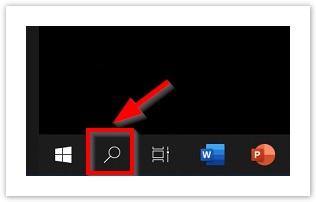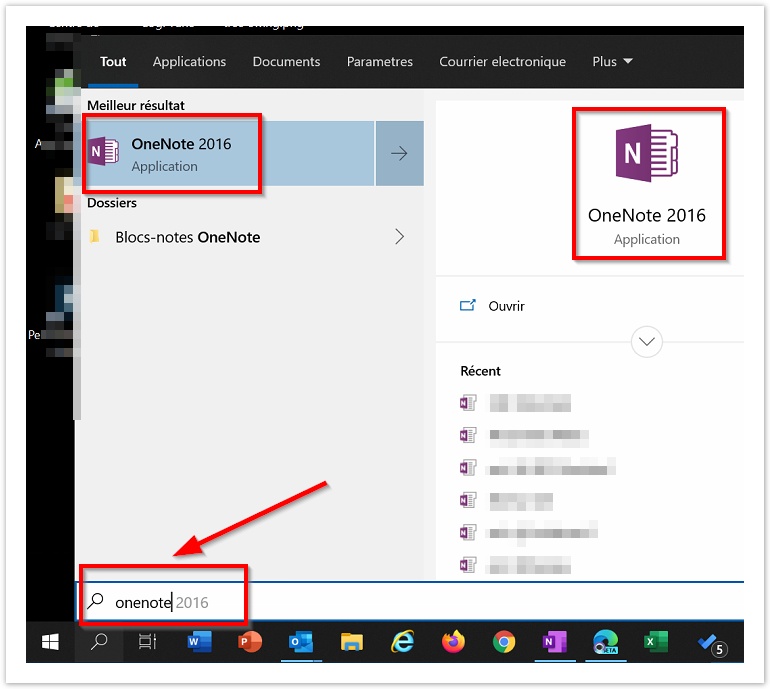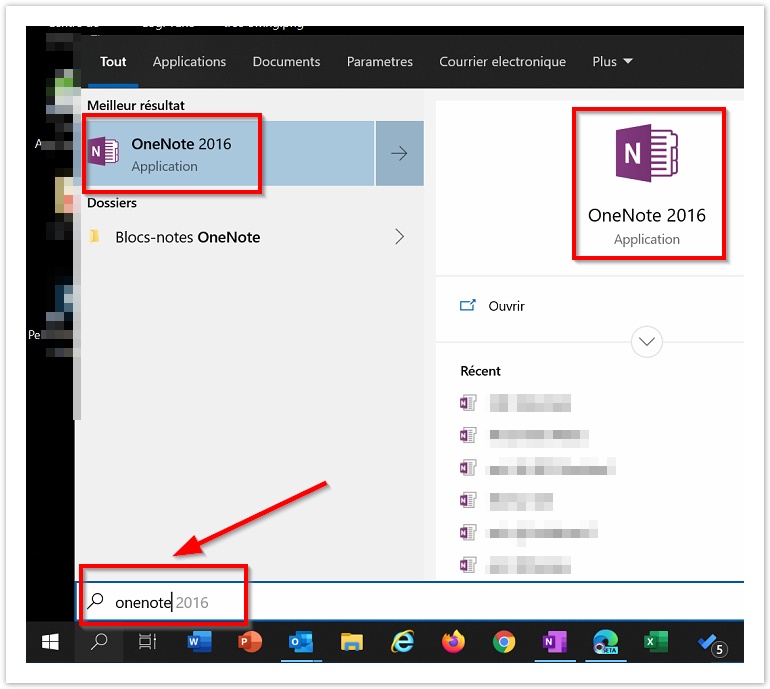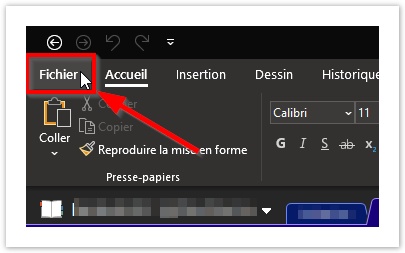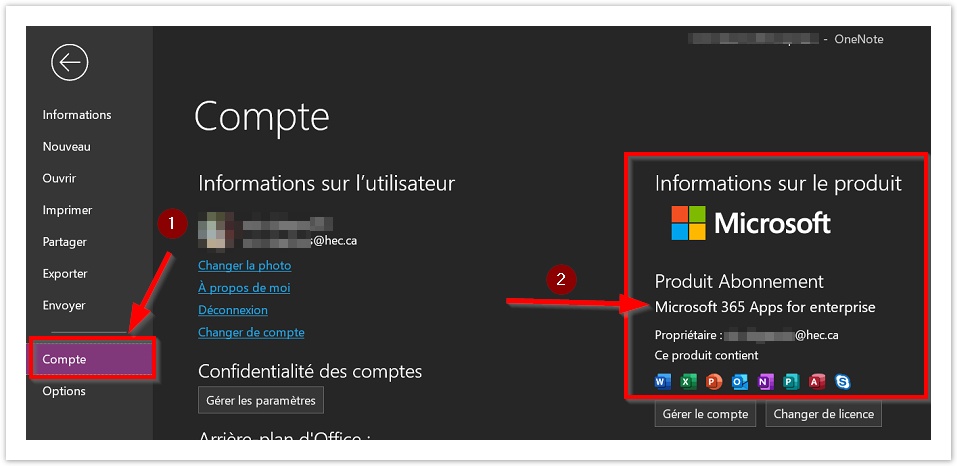Ci-dessous quelques conseils pour vous préparer à la formation Microsoft OneNote présentée par la Direction des ressources humaines HEC Montréal.
| Sommaire |
|---|
Trouver OneNote
Tous les postes informatiques fournis récemment par les Services aux utilisateurs sont livrés avec la suite Microsoft Office 365 qui inclue la bonne version de Microsoft OneNote.
| Info | ||
|---|---|---|
| ||
Dans de rares cas, il est arrive que la mise à jour à la version de OneNote requise pour la formation soit impossible dû à une incompatibilité avec un ou plusieurs autres logiciels requis pour vos tâches. Contactez le Centre de services TI pour vous aider à trouver une solution. |
Pour vérifier si votre poste a bien la bonne version de OneNote
- Accéder la recherche Windows: cliquer la loupe en bas à gauche de votre écran
- Tapez OneNote dans la barre de recherche
- Contactez le Centre de services TI si vous avez pour seuls résultats ces applications
- OneNote pour Windows 10
- OneNote 2013
- OneNote pour Windows 10
- Si OneNote 2016 ou OneNote apparaît, cliquez pour le démarrer
- Une fois dans l'application, cliquer sur Fichier (en haut à gauche de l'application), puis accédez la section Compte (dans la colonne de gauche)
Info title Absence du menu Fichier Vous trouvez OneNote mais ne trouvez pas le menu Fichier ?
Consulter la section OneNote pour Windows 10 ou contacter le Centre de services TI
Dans la section Informations sur le produit,
Vous devriez retrouver une mention similaire àProduit Abonnement
Microsoft 365 Apps pour entreprise
- Si c'est le cas, vous avez le bon produit: vous êtes prêt pour la formation !
- Vous pourriez épingler le raccourci vers OneNote pour en faciliter l'accès à l'avenir en consultant l'article Microsoft suivant:
Épingler des applications au Menu Démarrer
...